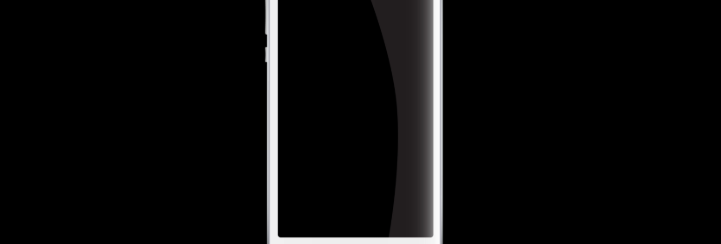Un problema molto frequente che capita a parecchi utenti in possesso di un iPhone è quello dell’improvviso schermo nero. Questo problema può capitare durante l’utilizzo del telefono o anche durante un regolare ciclo di ricarica. Ci sono anche casi in cui lo schermo iPhone diventa improvvisamente nero in seguito ad un urto o ad una caduta.
Quando ci si ritrova con un iPhone con schermo nero bisogna innanzitutto capire se il telefono è acceso o spento. Per farlo basta metterlo in carica o provare a fare uno squillo a quel telefono. Già con queste prime operazioni lo schermo potrebbe “sbloccarsi” automaticamente e ritornare a funzionare normalmente.

Se il problema non si risolve, oltre a capire se il telefono è acceso o spento, bisogna cercare di capire se è un problema di natura software o hardware. Quando il problema è di tipo hardware (solitamente in seguito ad una caduta rovinosa), l’unica soluzione è quella di sostituire lo schermo del iPhone con uno nuovo (cosa che puoi fare tu seguendo tutorial su Youtube oppure farlo fare ad un centro specializzato).
Quando il problema è di natura software invece ci sono vari modi per risolvere il problema. Ecco un elenco di tutte le possibili soluzioni che potrai provare.
Soluzione n.1: Metti in carica l’iPhone e fai uno squillo a quel telefono
Come già accennato in precedenza questa è la soluzione più veloce che ha risolto il problema per molti utenti. Se anche nel tuo caso lo schermo ritorna a funzionare dopo aver fatto questa operazione, cerca di capire la causa del problema per evitare che si ripeti ancora in futuro.
La causa del problema potrebbe essere semplicemente la memoria insufficiente su iPhone. Proprio così: una scarsa memoria libera può portare al crash del dispositivo e alla conseguente schermata nera. In tal caso conviene fare al più presto un backup del iPhone (per mettere al sicuro tutti i dati) e poi fare una pulizia del iPhone per liberare spazio su iPhone (nella sua memoria interna)
Soluzione n.2: Riavvio forzato del iPhone
Tieni premuto contemporaneamente il tasto Home e quello di accensione per circa 10 secondi. L’iPhone si spegnerà. Aspetta qualche secondo e riavvialo: se appare il logo della mela allora il problema è risolto e il telefono si riavvierà normalmente.
Soluzione n.3: Ripara schermo nero iPhone con dr.Fone
Se il problema persiste, ti consigliamo di fare una riparazione (a livello software) del tuo iPhone. Per fare tale operazione puoi affidarti al programma dr.Fone Repair. Ecco i passaggi da seguire per riparare iPhone con schermo nero
Scarica dr.Fone sul tuo PC o macOS dai link seguenti:
Dopo l’installazione vedrai la seguente interfaccia principale:

Collega il tuo iPhone al computer (con cavo USB) e dal programma accedi alla funzione “RIPARA“. Vedrai questa schermata:
Scegli la modalità di riparazione: Standard (con conservazione dei dati) o Avanzata (con cancellazione dei dati). Ti consigliamo di provare prima la modalità Standard per evitare la perdita dei dati, specialmente se non hai un backup recente.
Una volta che l’iPhone viene rilevato dal programma clicca su AVVIA e segui le indicazioni che ti porteranno a ripristinare il sistema operativo del tuo iPhone (senza che alcun dato venga cancellato):
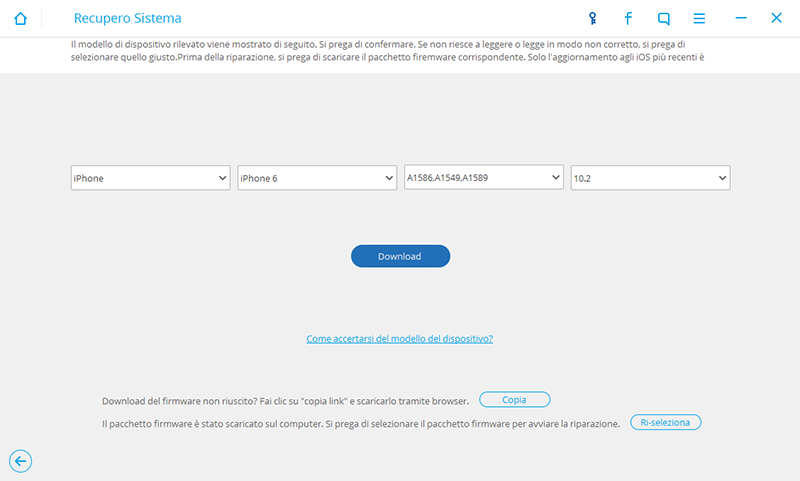
Al termine dell’operazione il dispositivo si riavvierà e a quel punto potrai verificare se il problema dello schermo nero è stato risolto.
Soluzione n.4: Libera Spazio su iPhone
Se prima di riscontrare il problema dello schermo nero su iPhone, sul dispositivo appariva spesso il messaggio di “memoria insufficiente”, allora è il caso che tu faccia al più presto una pulizia della memoria interna del telefono. Come fare con lo schermo tutto nero? In effetti non è semplice ma potresti provare usando dr.Fone Eraser.
Con questo programma, dopo che avrai collegato l’iPhone al computer via USB, sarai in grado di fare una pulizia automatica che andrà a liberare diversi GB di spazio sul telefono. Dopo aver fatto tale pulizia dovrai semplicemente riavviare il dispositivo e dopo il riavvio lo schermo dovrebbe tornare a funzionare alla normalità.

Soluzione n.5: Ripristina iPhone con iTunes
Un altro modo per risolvere il problema della schermata nera dell’iPhone è avvalersi dell’assistenza di iTunes. Tuttavia, con questa soluzione, il dispositivo verrà ripristinato e perderai tutti i dati presenti sul tuo telefono. Se non hai eseguito un backup recente del tuo dispositivo, non ti consigliamo di seguire questa soluzione.
Se lo schermo del tuo iPhone è nero, collegalo semplicemente al computer e avvia una versione aggiornata di iTunes. Attendi qualche istante perché iTunes lo rilevi automaticamente. Poi accedi alla sezione “Riepilogo”di iTunes e fai clic sul pulsante “Ripristina” per ripristinare il dispositivo.

Verrà visualizzato un avviso. Fai di nuovo clic sul pulsante “Ripristina” per ripristinare il telefono. Attendi qualche istante perché iTunes lo ripristinerà e lo riavvierà normalmente.

Ti Potrebbe Interessare..

GloboSoft è una software house italiana che progetta e sviluppa software per la gestione dei file multimediali, dispositivi mobili e per la comunicazione digitale su diverse piattaforme.
Da oltre 10 anni il team di GloboSoft aggiorna il blog Softstore.it focalizzandosi sulla recensione dei migliori software per PC e Mac in ambito video, audio, phone manager e recupero dati.